Panduan Utama Untuk Mengamankan Login WordPress Anda Dengan Otentikasi Biometrik – Gratis!
Diterbitkan: 2022-06-20Defender telah menerapkan Otentikasi Dua Faktor (2FA) di WordPress untuk keamanan yang lebih keras… sekarang kami juga telah menambahkan Biometrik!
Semakin jelas bahwa hanya mengandalkan nama pengguna dan kata sandi untuk login tidak lagi menawarkan tingkat keamanan tertinggi.
Solusi WPMU DEV untuk mengatasi hal ini adalah melalui penggunaan standar WebAuthn , yang melewati kerentanan dengan menyediakan protokol kriptografi kunci publik sebagai metode otentikasi login.
Rilis Defender terbaru kami—baik versi Gratis maupun Pro—menandai dimulainya pengembaraan kami ke dunia otentikasi biometrik; menyediakan kemampuan untuk memverifikasi keaslian login pengguna melalui perangkat pembaca sidik jari atau perangkat lunak pengenalan wajah.
Penggunaan otentikasi biometrik baru ini mirip dengan metode 2FA yang sudah ada di Defender, dan dapat digunakan bersama dengan TOTP (Kata Sandi Satu Kali Berbasis Waktu) yang ada, kode cadangan, dan metode otentikasi email cadangan.
Pada artikel ini, kita akan melihat bagaimana menerapkan fitur Otentikasi Biometrik, sebagai bagian dari fitur plugin WordPress 2FA kami di Defender.
Lanjutkan membaca, atau lompat ke depan menggunakan tautan ini:
- Pembela yang Menyeluruh
- Panduan Lengkap tentang Otentikasi Biometrik
- Aktifkan Biometrik
- Daftarkan Perangkat
- Otentikasi Perangkat
- Ganti Nama atau Hapus Perangkat
- Kepatuhan GDPR
- Beberapa Metode Diaktifkan
- Paket Lengkap
Mari jelajahi semua yang ditawarkan Defender dalam bentuk perlindungan login dengan fitur Biometrik 2FA baru yang keren.
Pembela yang Menyeluruh
Defender memberi Anda keamanan plugin WordPress terbaik, menghentikan injeksi SQL, skrip lintas situs XSS, serangan login brute force—dan kerentanan lainnya—dengan daftar teknik pengerasan satu klik yang akan langsung menambahkan lapisan perlindungan ke situs Anda.
Ini juga membuat keamanan lebih mudah dan untuk Anda, memanfaatkan langkah-langkah keamanan biometrik terbaru.
Sebagai gambaran singkat, inilah cara kerjanya di Defender… pengguna akan memasukkan nama pengguna & kata sandi mereka untuk masuk, dan jika otentikasi biometrik telah dikonfigurasi untuk perangkat itu, pengguna tersebut dapat memverifikasi identitas mereka melalui pemindai sidik jari atau pengenalan wajah perangkat lunak.
Karena kami menggunakan protokol WebAuthn , Defender sama sekali tidak menerima data biometrik apa pun, hanya konfirmasi atau penolakan dari perangkat pengguna.
Saya ingin menyela di sini dengan topik menarik, dibagikan oleh salah satu teknisi kami, Marcel Oudejans (dan diparafrasekan oleh saya)…
Konvensi penamaan anjing "Fido" dipopulerkan oleh Abraham Lincoln, meskipun penggunaannya sebagai nama hewan peliharaan anjing tanggal kembali ke Romawi kuno.
“ Fido ” berarti “setia”. FIDO singkatan dari "Fast ID entitas O nline ". Fitur otentikasi Biometrik baru menggunakan protokol WebAuthn dari FIDO.
Jadi dengan cara memutar yang indah, dengan menggunakan protokol FIDO untuk mengimplementasikan fitur ini, bisa dikatakan kita menanamkan 'kesetiaan' ke dalam Defender.
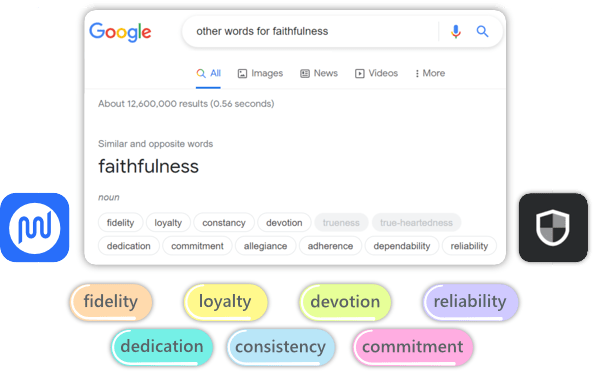
Untuk informasi teknis lebih lanjut tentang FIDO, lihat artikel ini.
Oke, sekarang mari kita lihat secara mendalam fitur Biometrik baru yang mengagumkan ini.
Panduan Lengkap tentang Otentikasi Biometrik
Pertama, pastikan Anda telah menginstal dan mengaktifkan plugin Defender, dan memperbaruinya ke versi terbaru (pada saat penulisan ini, yaitu 3.0.1). Defender versi 3.0 dan lebih tinggi sepenuhnya kompatibel dengan WordPress 6.0 yang baru dirilis.
Dua hal penting yang perlu diperhatikan di muka:
- Konfigurasi perangkat yang diotorisasi diperlukan per pengguna, karena autentikasi ditautkan ke akun pengguna individu.
- PHP 7.2 atau lebih tinggi diperlukan, karena meningkatkan kinerja dan keamanan, sementara juga mendukung fitur biometrik baru.
Aktifkan Biometrik
Arahkan ke Dasbor WordPress > Pembela . Jika Anda baru saja memperbarui, Anda akan mendapatkan modal popup. Bacalah dengan cepat, lalu klik tombol Mengerti .
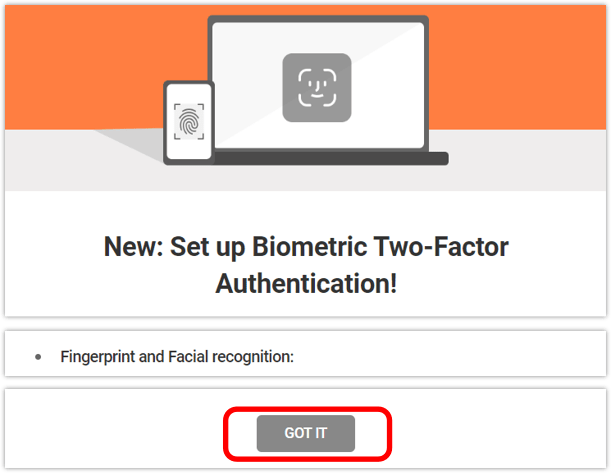
Anda akan berada di halaman utama Defender sekarang. Dari bilah sisi kiri, klik tajuk menu 2FA .
Munculan lain akan muncul; klik pada tombol Aktifkan .
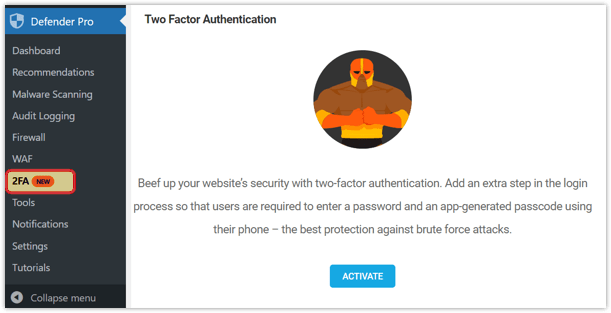
Sekarang Anda akan melihat semua informasi bagian untuk Otentikasi Dua Faktor, dan semua opsi yang kami miliki tersedia di sini.
Dari halaman Defender 2FA yang sama, di bawah User Roles > Administrator , alihkan tombol On. Pastikan untuk menggulir ke bawah dan klik Simpan Perubahan .
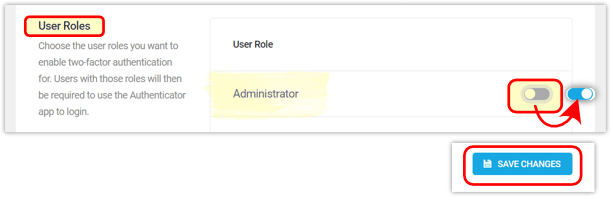
Dari menu samping Dasbor, buka bagian Pengguna , dan klik profil Pengguna Admin Anda.
Gulir ke bawah ke bagian Keamanan , dan aktifkan tombol di sebelah Biometrik .
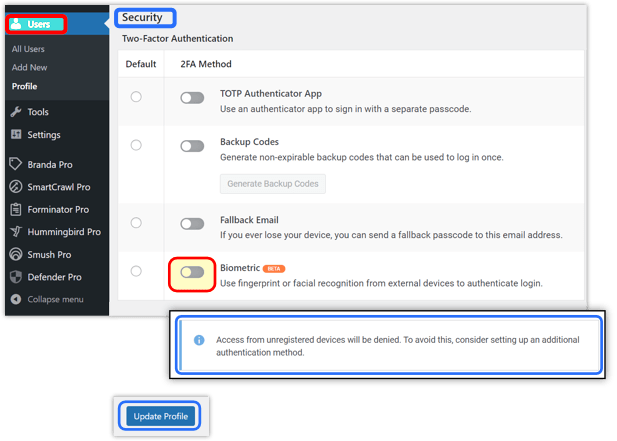
Setelah fitur Biometrik diaktifkan, Anda akan melihat saran untuk memilih metode autentikasi tambahan dari opsi berikut: TOTP, Kode Cadangan, dan Email Pengganti .
Pada contoh di bawah ini, Anda akan melihat saya telah memilih Fallback Email , tetapi Anda dapat memilih metode apa pun yang Anda inginkan. Ingatlah untuk mengklik tombol Perbarui Profil di bagian bawah.
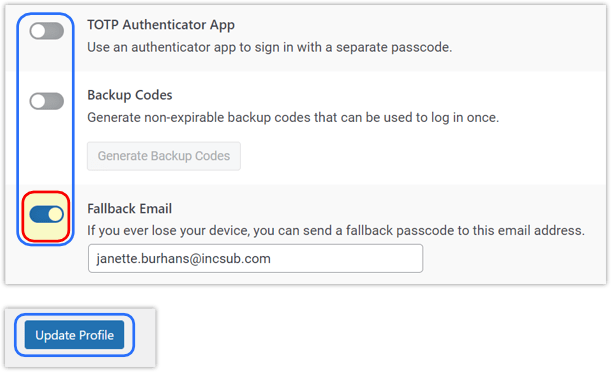
Otentikasi biometrik tidak menggantikan login WordPress tradisional Anda (yaitu, nama pengguna & kata sandi), melainkan menambahkan lapisan aman tambahan, seperti opsi otentikasi lainnya di atas.
Sementara banyak browser dan sistem operasi kompatibel dengan protokol WebAuthn yang digunakan untuk mengelola proses otentikasi, beberapa saat ini tidak. Periksa di sini untuk melihat browser WebAuthn dan daftar kompatibilitas OS.
Daftarkan Perangkat
Dengan otentikasi biometrik diaktifkan, tabel Perangkat Terdaftar akan muncul, dengan opsi untuk Mendaftarkan Perangkat atau Mengautentikasi Perangkat .
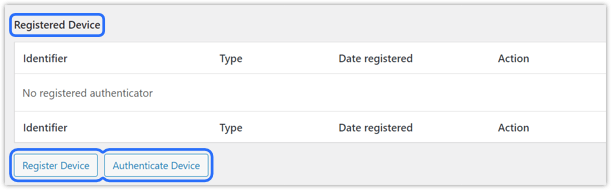
Mengklik tombol Daftar Perangkat akan memulai perintah dari browser Anda untuk mengonfigurasi bentuk biometrik yang ingin Anda gunakan, tergantung pada yang tersedia di perangkat Anda.
Masukkan nama apa saja di bidang Pengenal Authenticator , lalu klik tombol Mulai Pendaftaran .

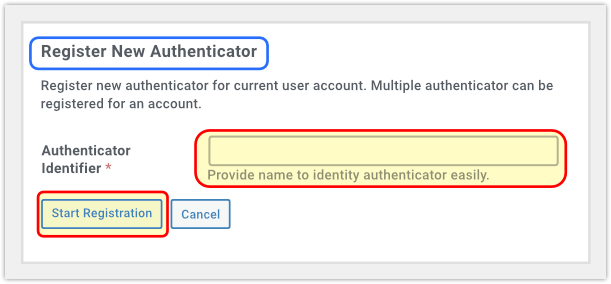
Perhatikan bahwa tergantung pada perangkat yang Anda gunakan, proses pendaftaran akan berbeda.
Contoh 1:
Mendaftarkan desktop atau laptop Windows akan meminta Anda untuk memasukkan PIN Hello Windows Anda, atau metode autentikasi apa pun lainnya yang mungkin diaktifkan pada perangkat Anda.
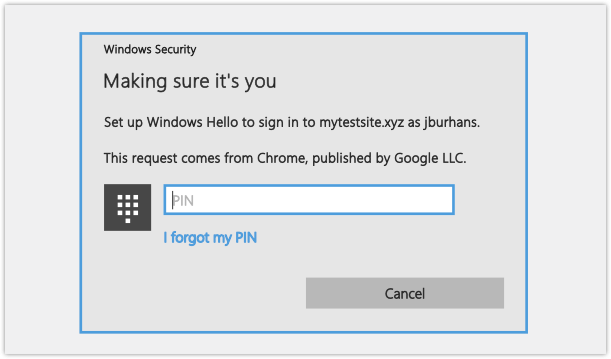
Contoh 2:
Mendaftarkan perangkat seluler akan meminta Anda untuk menyentuh sensor sidik jari, atau metode autentikasi apa pun lainnya yang mungkin diaktifkan pada perangkat Anda.
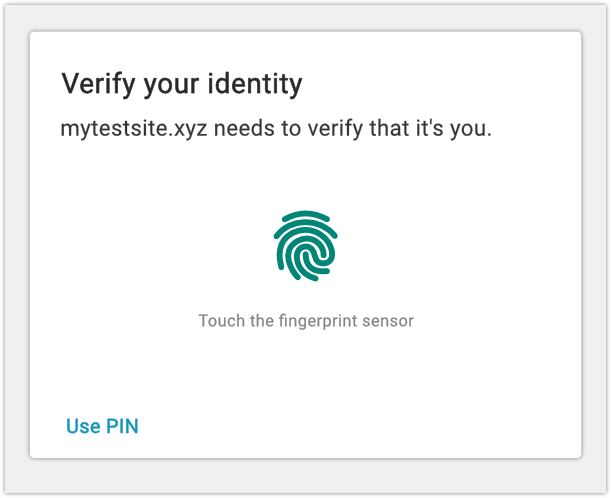
Kembali ke halaman Profil Pengguna Anda, jika Anda menggulir ke bawah di bawah Keamanan > Perangkat Terdaftar , Anda akan melihat perangkat Anda terdaftar di sini, bersama dengan pesan di bawahnya yang mengonfirmasi bahwa perangkat tersebut memang telah terdaftar.
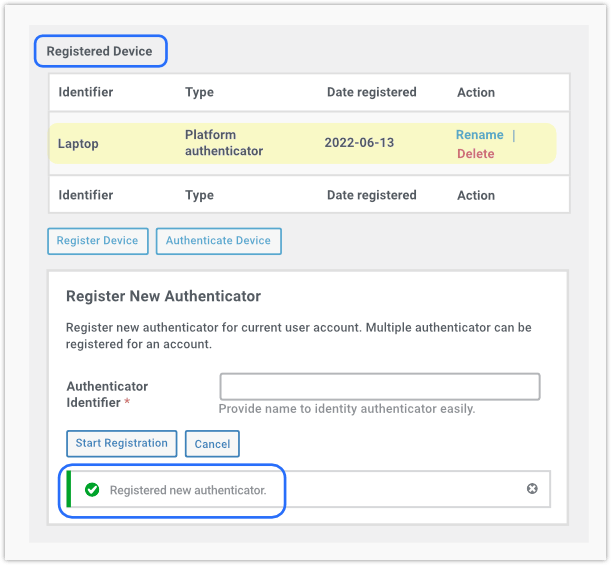
Langkah selanjutnya adalah mengautentikasi perangkat yang baru saja Anda daftarkan.
Otentikasi Perangkat
Setelah perangkat didaftarkan, klik tombol Otentikasi Perangkat .
Metode otentikasi yang sama yang digunakan untuk mendaftarkan perangkat akan meminta Anda untuk mengonfirmasi tindakan tersebut.
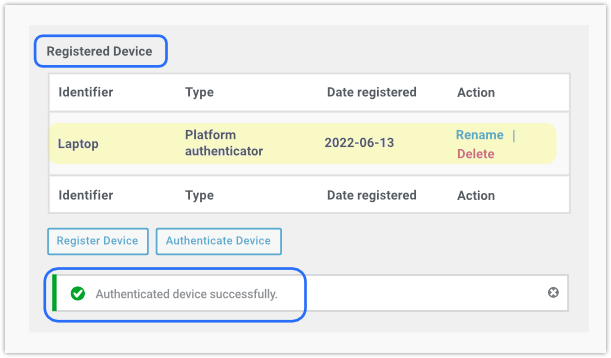
Setelah selesai, Anda akan melihat pesan sukses muncul. Sekarang Anda dapat menggunakan opsi biometrik terdaftar sebagai cara yang cepat dan aman untuk masuk ke situs Anda.
Ganti Nama atau Hapus Perangkat
Jika diinginkan, Anda dapat mengganti nama atau menghapus perangkat yang diautentikasi.
Arahkan ke Dasbor WordPress > Pengguna , dan klik nama pengguna Anda.
Untuk Mengganti Nama :
Dari Profile > Security > Registered device , klik teks Rename di kolom Action . Ketik nama baru, dan klik Simpan .
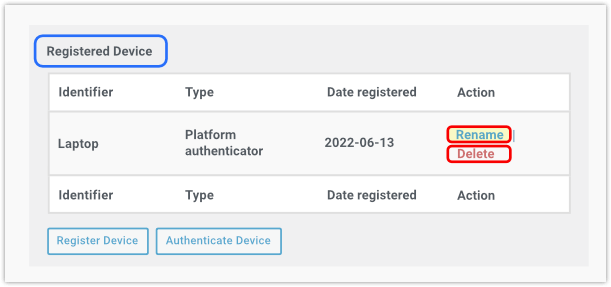
Untuk Menghapus:
Prosesnya sama seperti di atas, tetapi klik pada teks Hapus di kolom Tindakan , lalu klik OK dari popup berikutnya.
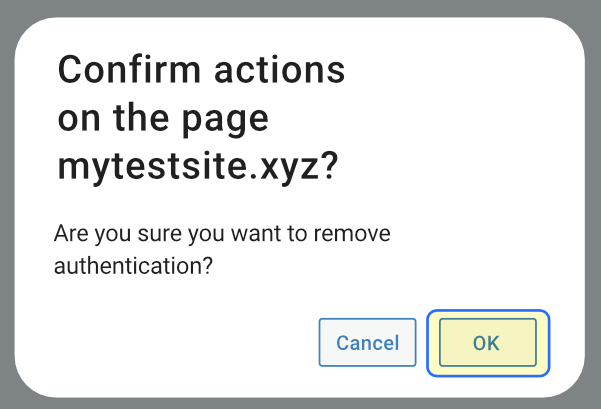
Perhatikan bahwa tindakan Hapus tidak menyimpan pengaturan, jadi jika Anda memutuskan ingin menggunakan fitur Biometrik dari perangkat itu lagi, Anda harus melalui proses penyiapan lengkap.
Demikian juga, jika Anda menonaktifkan fungsi biometrik apa pun di perangkat Anda, proses masuk tidak akan berfungsi lagi, dan Anda perlu mengulangi proses di perangkat Anda untuk memulihkan fungsi fitur tersebut.
Kepatuhan GDPR
Standar FIDO Alliance dibuat sejak awal dengan pendekatan “privacy by design” dan sangat cocok untuk kepatuhan GDPR.
Karena FIDO memberikan autentikasi tanpa keterlibatan atau pelacakan pihak ketiga antara akun dan layanan, autentikasi biometrik dengan perangkat yang kompatibel dengan FIDO2 sepenuhnya sesuai dengan GDPR.
Dengan FIDO, tidak ada informasi pengenal pribadi yang pernah keluar dari perangkat Anda.
Untuk informasi selengkapnya, lihat artikel berikut di situs web FIDO: Otentikasi FIDO dan GDPR.
Mengaktifkan Beberapa Metode 2FA
Jika Anda mengaktifkan lebih dari satu metode autentikasi tambahan di profil Anda, masing-masing akan ditampilkan sebagai opsi alternatif di bawah metode yang telah Anda tetapkan sebagai default. Pada contoh di bawah ini, Otentikasi TOTP adalah metode pilihan saya.
Anda dapat mengklik opsi apa pun yang tersedia dalam daftar, dan itu akan menampilkan metode otentikasi alternatif yang dipilih.
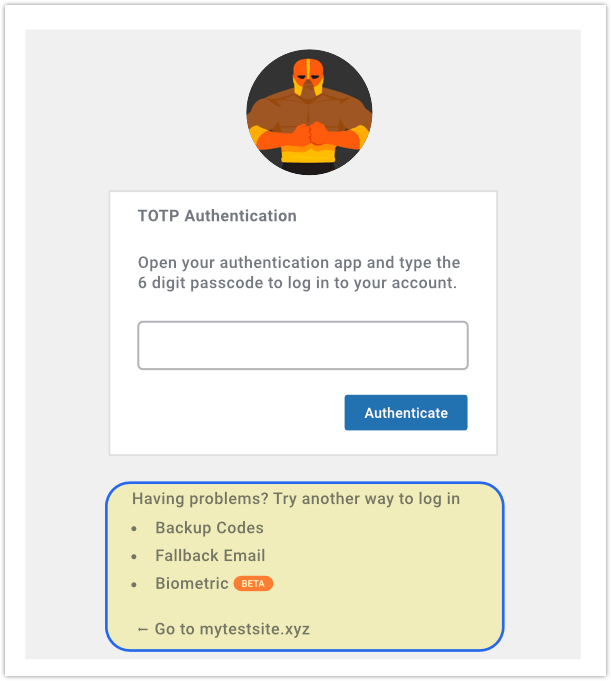
Catatan terakhir… Otentikasi biometrik mengharuskan ekstensi PHP berikut diaktifkan di server Anda: mbstring, GMP, dan Sodium . Ekstensi ini diaktifkan secara default di semua situs yang dihosting oleh WPMU DEV.
Jika Anda menghosting di tempat lain dan salah satunya tidak diaktifkan di server Anda, Anda akan melihat peringatan seperti di bawah ini. Hubungi penyedia hosting Anda agar mereka mengaktifkan ekstensi untuk Anda sehingga Anda dapat menggunakan fitur ini.

Klik di sini untuk dokumentasi lengkap WPMU DEV tentang fitur otentikasi Biometrik Defender.
Paket Lengkap
Saat tindakan perlindungan diterapkan di WordPress, sulit untuk mengalahkan Defender.
Defender memiliki protokol keamanan yang kuat, termasuk pemindaian malware, pemindaian antivirus, pemblokiran IP, firewall, log aktivitas, log keamanan, dan otentikasi dua faktor (2FA), termasuk Otentikasi Biometrik yang baru ditambahkan.
Versi terbaru dari Defender juga hadir dengan tambahan, peningkatan yang berguna untuk perintah "scan" WP-CLI Defender. Dengan menggunakan perintah dan opsi WP-CLI ini, jika ada masalah yang ditemukan, Defender akan membuat tabel dengan hasil.
Sebelumnya, Anda hanya dapat melihat hasil pemindaian malware dari bagian belakang situs (di WP Admin > Defender Pro > Pemindaian malware), tetapi sekarang Anda dapat melihat hasil pemindaian yang telah selesai langsung di konsol.
Segera hadir untuk Defender… kami akan memperluas penggunaan WebAuthn , dengan pengembang kami saat ini bekerja pada kemampuan untuk menggunakan perangkat otentikasi perangkat keras. Rencana juga sedang dilakukan untuk menerapkan login 'bebas kata sandi' dengan cara terbaik, menggunakan protokol WebAuthn .
Anda dapat membaca tentang fitur yang akan datang untuk semua alat dan layanan kami kapan saja di Peta Jalan produk kami.
Jika 2FA adalah pertanyaannya, Defender adalah jawabannya. Menangani keamanan di situs WordPress Anda bisa sesederhana—namun lengkap—seperti mengaktifkan Defender.
